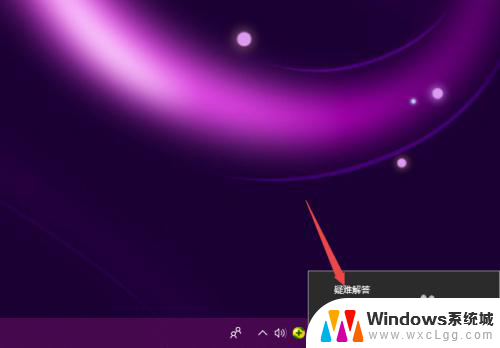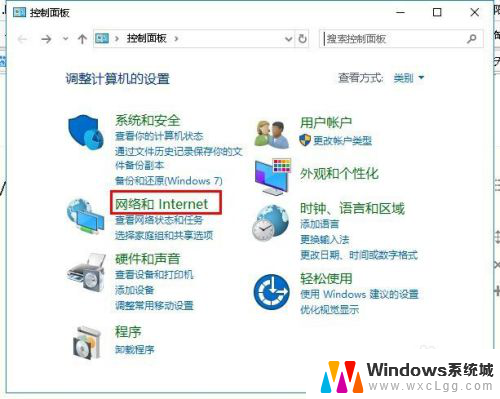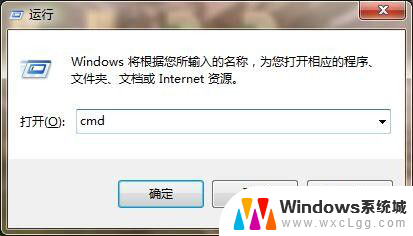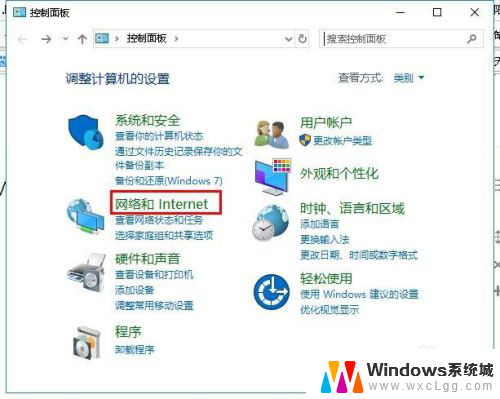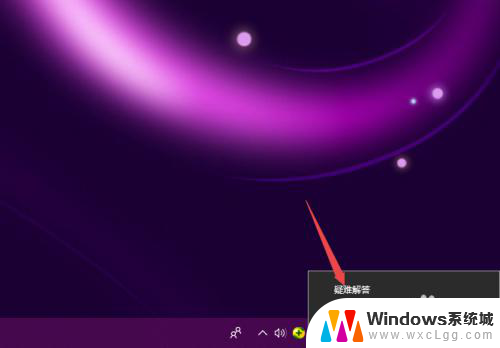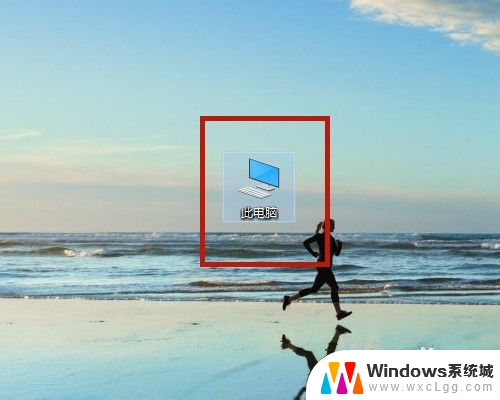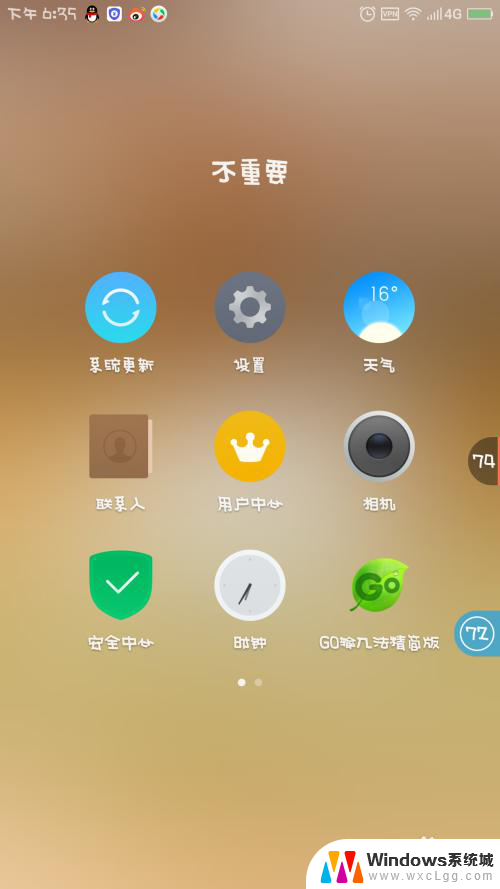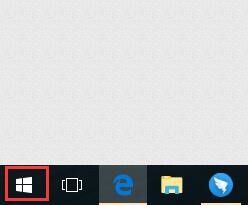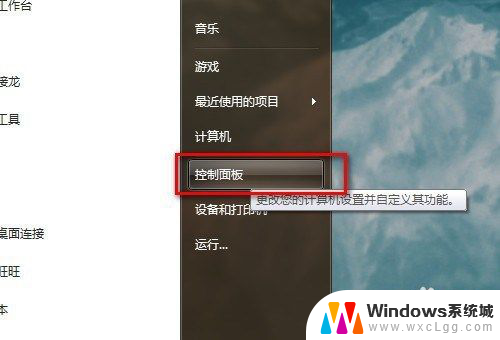为什么电脑无法连接到网络 电脑无法连接到网络怎么解决
更新时间:2024-08-06 12:01:04作者:xtyang
当电脑无法连接到网络时,常常会给我们的工作和生活带来很大的困扰,出现这种情况可能是由于网络设置问题、网络适配器故障、网络驱动程序失效等原因造成的。为了解决这个问题,我们可以尝试重新启动路由器、检查网络连接、更新网络驱动程序等方法来排除故障,从而恢复电脑与网络的正常连接。希望大家能够通过这些方法快速解决电脑无法连接网络的问题,让网络连接更加稳定畅通。
操作方法:
1.先右击无线网络图标,之后点击疑难解答;
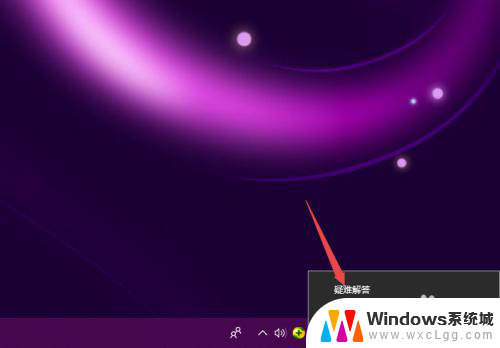
2.之后就会检测问题,我们需要耐心等待一会儿;
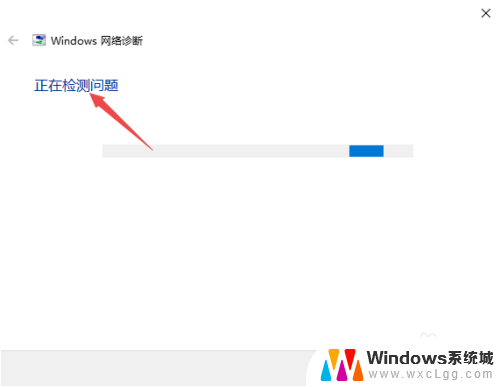
3.检测完成后,我们根据结果来解决就可以了。
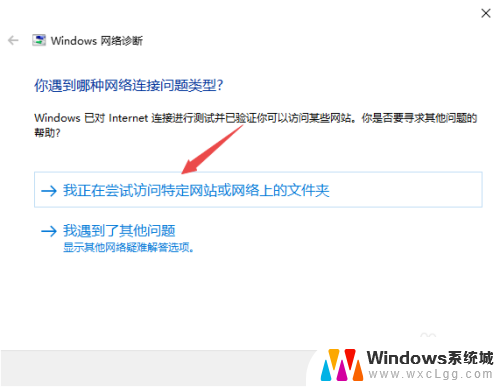
4.另外,我们点击开始,然后点击设置;
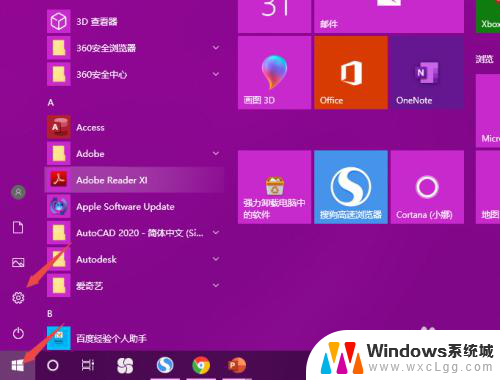
5.之后点击网络和Internet;
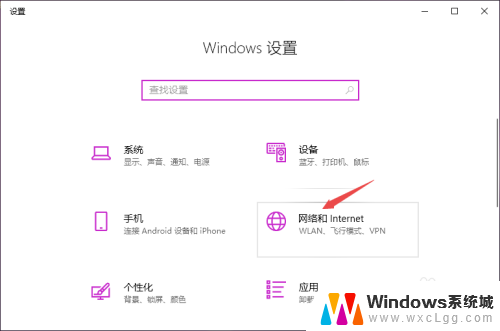
6.之后点击更改适配器选项;
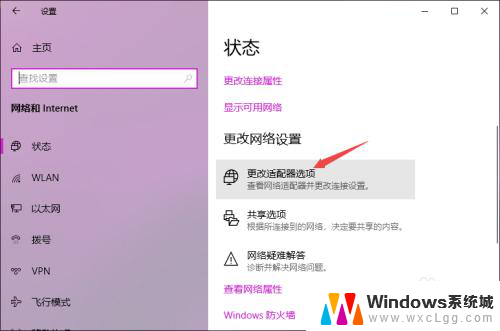
7.然后右击WLAN,然后点击属性;
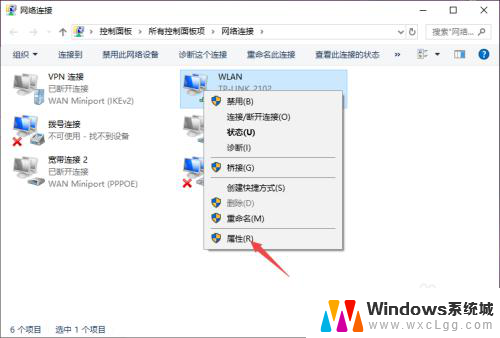
8.之后双击Internet协议版本4;
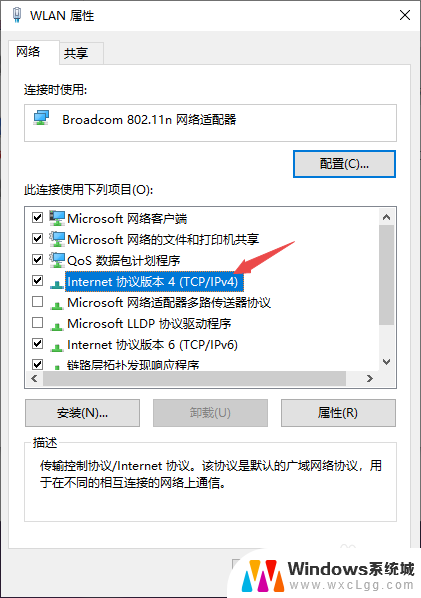
9.然后我们将IP地址和DNS地址全部设置成自动获取的形式,之后点击确定。这样基本上也就可以彻底解决这个问题了。
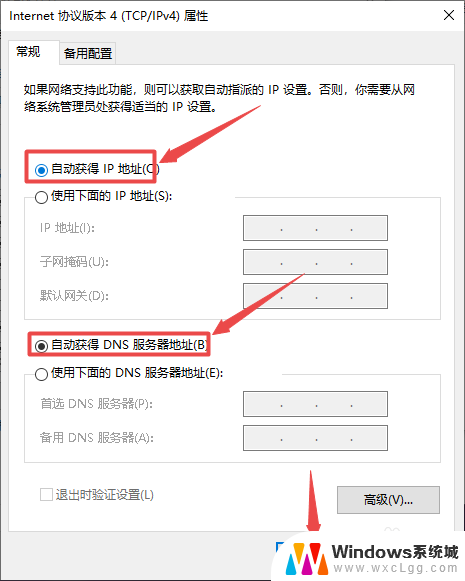
以上就是为什么电脑无法连接到网络的全部内容,如果你遇到这种情况,可以根据以上操作进行解决,解决方法非常简单快速,一步到位。